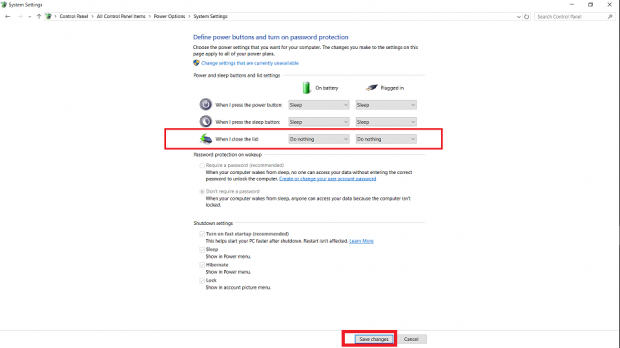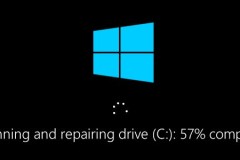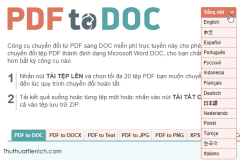Nhiều người làm việc thường xuyên trên màn hình laptop nhưng gặp khó khăn khi cài đặt thời gian chờ. Ngay sau đây sẽ hướng dẫn làm sao để màn hình laptop luôn sáng.
Có nên để màn hình laptop luôn sáng?
Đối với những người thường xuyên làm việc trước màn hình máy tính thì việc màn hình thường xuyên tắt gây ra sự khó chịu tột cùng, để khắc phục điều ngày họ thường cài đặt thời gian chờ từ 20 đến 30 phút. Nhiều người thắc mắc có nên để màn hình laptop luôn sáng, làm như vậy có ảnh hưởng gì không? Xin trả lời rằng, việc sử dụng màn hình liên tục trong một thời gian dài thứ nhất gây ảnh hưởng trực tiếp đến mắt người dùng, thứ hai làm giảm tuổi thọ của màn hình laptop. Hiển nhiên là các bóng đèn nền hoặc đèn led đều có tuổi thọ tính bằng giờ, khi đạt số giờ quy định của nhà sản xuất thì màn hình sẽ có dấu hiệu hư hỏng. Và buộc người dùng phải thay mới. Tuy nhiên nếu muốn tiết kiệm pin khi làm việc ở nơi cách xa nguồn điện bạn không nên để màn hình sáng liên tục. Mời bạn theo dõi tiếp hướng dẫn muốn màn hình laptop luôn sáng phải làm gì tiếp theo sau đây.

Làm sao màn hình laptop luôn sáng phải làm gì?
Làm sao để màn hình laptop luôn sáng? Đầu tiên vào Control Panel. Để vào mục này, nếu sử dụng win 8 trở lên bạn có thể nhấn tổ hợp phím tắt Window + X sau đó nhấn phím P. Ở các phiên bản cũ hơn bạn nhấn vào nút home và gõ cụm từ Control Panel để tìm kiếm.
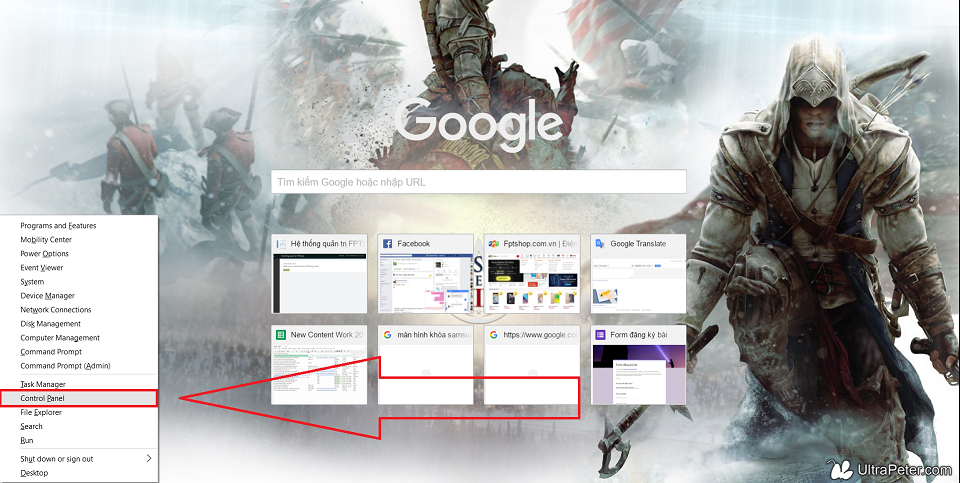
Tiếp đến vào mục Power Option được khoanh đỏ ở hình dưới
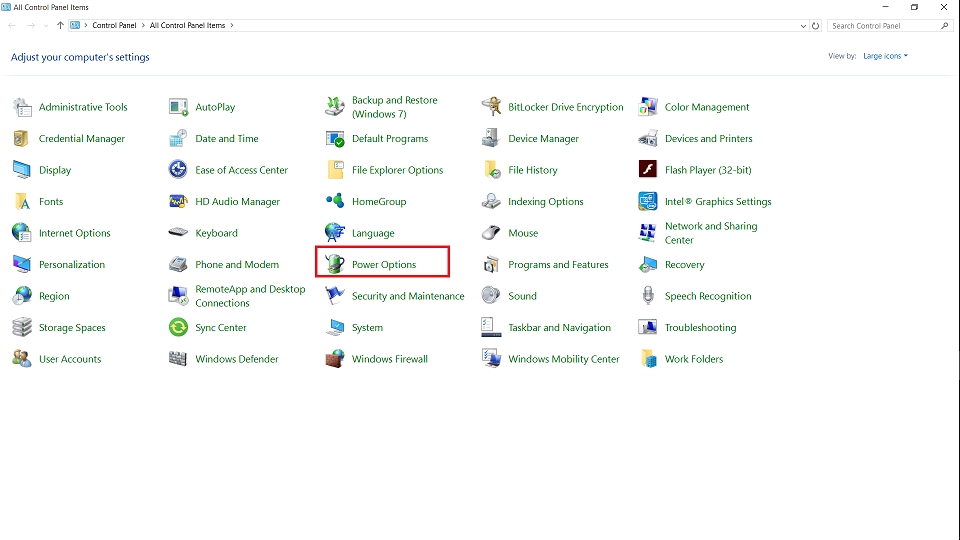
Tiếp theo ở mục giao diện này chọn tab Choose what closing the lid does
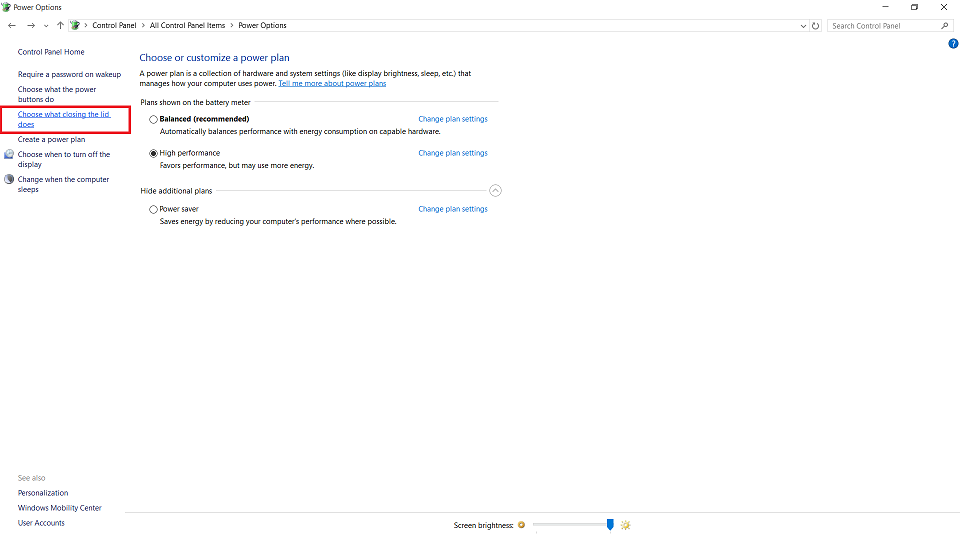
Ở mục When I Close the lid có 2 tùy chọn kết nối nguồn điện và dùng pin, chọn Do Nothing như hình dưới và click vào Save Changes để lưu thay đổi.
Như vậy bạn vừa xem xong bài hướng dẫn làm sao để màn hình laptop luôn sáng, và tư vấn có nên để màn hình laptop luôn sáng. Theo dõi trang thủ thuật của để cập nhật các thủ thuật mới nhất nhé.